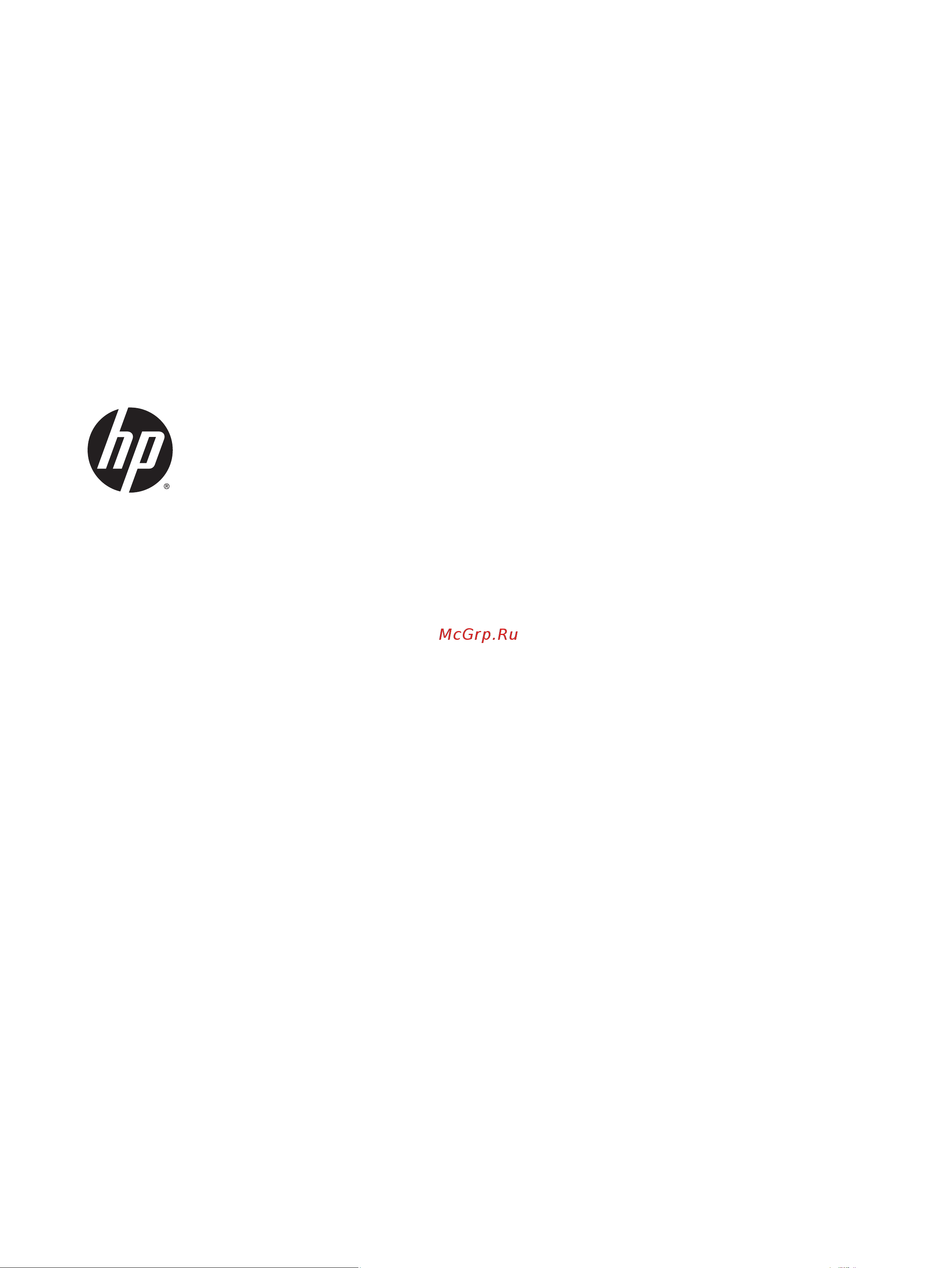HP EliteBook 850 G3 (W8.1) Руководство по эксплуатации онлайн
Содержание
- Уведомление о безопасности 3
- Содержание 5
- Добро пожаловать 11
- Вы уже использовали инструкции по настройке для включения компьютера и поиска данного руководства информацию о ресурсах с инструкциями подробными сведениями о продукте и т д см в данной таблице 12
- Глава 1 добро пожаловать 12
- Поиск информации 12
- Поиск информации 3 13
- Глава 2 знакомство с компьютером 14
- Знакомство с компьютером 14
- Правая панель 14
- Левая панель 15
- Левая панель 5 15
- Глава 2 знакомство с компьютером 16
- Экран 16
- Вид сверху 17
- Вид сверху 7 17
- Сенсорная панель 17
- Глава 2 знакомство с компьютером 18
- Индикаторы 18
- Примечание см рисунок наиболее точно соответствующий компьютеру 18
- Вид сверху 9 19
- Глава 2 знакомство с компьютером 20
- Вид сверху 11 21
- Кнопки динамики и устройство считывания отпечатков пальцев 21
- Глава 2 знакомство с компьютером 22
- Вид сверху 13 23
- Клавиши 23
- Примечание см рисунок наиболее точно соответствующий компьютеру 23
- Глава 2 знакомство с компьютером 24
- Вид спереди 25
- Нижняя панель 25
- Нижняя панель 15 25
- Глава 2 знакомство с компьютером 26
- Использование кнопки беспроводной связи 27
- Использование элементов управления беспроводной связью 27
- Подключение к беспроводной сети 27
- Подключение к сети 27
- Использование беспроводной локальной сети 28
- Использование учетной записи интернет провайдера 28
- Использование элементов управления операционной системы 28
- Защита беспроводной лвс 29
- Настройка беспроводного маршрутизатора 29
- Настройка беспроводной лвс 29
- Подключение к беспроводной лвс 30
- Использование hp mobile broadband только на некоторых моделях 31
- Установка и извлечение sim карты только для некоторых моделей 31
- Использование gps только на некоторых моделях 32
- Использование беспроводных устройств bluetooth 32
- Использование сервиса hp mobile connect только на некоторых моделях 32
- Подключение к локальной вычислительной сети лвс 33
- Подключение к проводной сети 33
- Использование сенсорной панели и жестов 34
- Использование указки 34
- Использование указывающих устройств 34
- Навигация с помощью клавиатуры сенсорных жестов и указывающих устройств 34
- Настройка пользовательских параметров указывающих устройств 34
- Выключение и включение сенсорной панели 35
- Касание 35
- Прокрутка 35
- Масштабирование двумя пальцами 36
- Нажатие двумя пальцами 36
- Вращение только на некоторых моделях 37
- Перелистывание только на некоторых моделях 37
- Жесты проведения по краю только на некоторых моделях 38
- Использование клавиатуры 40
- Использование сочетаний клавиш в ос windows 40
- Определение сочетаний клавиш 40
- Использование клавиатуры 31 41
- Использование цифровых панелей 41
- Компьютер имеет встроенную цифровую панель клавиатуры или интегрированную цифровую панель клавиатуры кроме того поддерживается дополнительная внешняя цифровая панель и дополнительная внешняя клавиатура с цифровой панелью 41
- Включение и выключение встроенной цифровой панели клавиатуры 42
- Глава 4 навигация с помощью клавиатуры сенсорных жестов и указывающих устройств 42
- Использование встроенной цифровой панели клавиатуры 42
- Нажмите сочетание клавиш fn num lock для включения встроенной цифровой панели чтобы отключить ее еще раз нажмите сочетание клавиш fn num lock 42
- Примечание встроенная цифровая панель клавиатуры отключена если к компьютеру подключена внешняя клавиатура или цифровая панель клавиатуры 42
- Использование дополнительной внешней цифровой панели 43
- Использование дополнительной цифровой панели клавиатуры только на некоторых моделях 43
- Звук 45
- Использование клавиш для управления воспроизведением 45
- Мультимедиа 45
- Подключение динамиков 45
- Регулировка громкости 45
- Подключение микрофона 46
- Подключение наушников 46
- Подключение наушников и микрофона 46
- Проверка звуковых функций на компьютере 46
- Веб камера только на некоторых моделях 47
- Функция touch to share только на некоторых моделях 47
- Видео 48
- Запуск обмена 48
- Порт dual mode displayport 49
- Обнаружение и подключение проводных мониторов с помощью технологии multistream transport 50
- Подключение дисплеев к компьютерам с графическим контроллером intel с дополнительным концентратором 51
- Подключение дисплеев к компьютерам с графическими контроллерами amd или nvidia с дополнительным концентратором 51
- Обнаружение и подключение беспроводных дисплеев с поддержкой технологии miracast только на некоторых моделях 52
- Подключение дисплеев к компьютерам с графическими контроллерами intel со встроенным концентратором 52
- Завершение работы выключение компьютера 53
- Управление питанием 53
- Включение и выключение режима гибернации инициируемого пользователем 54
- Использование индикатора и параметров электропитания 54
- Использование режимов энергосбережения 54
- Параметры режимов питания 54
- Переход в спящий режим и выход из него 54
- Батарея с заводской пломбой 55
- Питание от батареи 55
- Установка защиты с помощью пароля при выходе из энергосберегающего режима 55
- Поиск дополнительных сведений о батарее 56
- Использование средства battery check 57
- Отображение уровня оставшегося заряда батареи 57
- Работа компьютера при низком уровне заряда батареи 57
- Увеличение времени разрядки батареи 57
- Экономия энергии батареи 58
- Использование внешнего источника питания переменного тока 59
- Проверка адаптера питания переменного тока 60
- Внешние карты и устройства 61
- Вставка карты памяти 61
- Извлечение карты памяти 61
- Использование устройства считывания данных с карт памяти 61
- Извлечение смарт карты 62
- Использование смарт карт 62
- Установка смарт карты 62
- Использование устройств usb 63
- Извлечение устройства usb 64
- Подключение устройства usb 64
- Использование дополнительных внешних дисководов 65
- Использование дополнительных внешних устройств 65
- Дисководы 66
- Обращение с дисководами 66
- Intel smart response technology только на некоторых моделях 67
- Дефрагментация диска 67
- Использование жестких дисков 67
- Улучшение производительности жесткого диска 67
- Использование raid только на некоторых моделях 68
- Использование программы hp 3d driveguard только на некоторых моделях 68
- Определение состояния программы hp 3d driveguard 68
- Очистка диска 68
- Безопасность 70
- Глава 9 безопасность 70
- Защита компьютера 70
- Примечание данный компьютер поддерживает computrace безопасную интерактивную службу отслеживания и восстановления доступную в некоторых регионах если компьютер украден computrace может обнаружить его когда злоумышленник выполнит подключение к интернету чтобы использовать computrace необходимо приобрести программное обеспечение и подписаться на услугу информацию о заказе программного обеспечения computrace см на веб сайте http www hp com 70
- Примечание некоторые функции перечисленные в этой главе могут быть недоступны на данном компьютере 70
- Примечание перед отправкой компьютера на обслуживание создайте резервную копию данных а затем удалите конфиденциальные файлы и все пароли 70
- Примечание средства обеспечения безопасности являются сдерживающим фактором они могут не предотвратить ненадлежащее использование или хищение компьютера 70
- Стандартные средства обеспечения безопасности доступные в операционной системе windows и программе setup utility программа настройки bios не являющейся приложением windows позволяют защитить личные сведения и данные от различных опасностей 70
- Использование паролей 71
- Установка паролей в windows 71
- Setup bios administrator password установить пароль администратора bios после чего нажмите клавишу enter 72
- Включите или перезагрузите компьютер после чего нажмите клавишу esc когда внизу экрана появится сообщение press the esc key for startup menu нажмите клавишу esc для перехода в меню запуска 72
- Глава 9 безопасность 72
- Нажмите f10 для входа в утилиту computer setup настройка компьютера 72
- При появлении запроса введите пароль 72
- Управление паролем администратора bios 72
- Установка нового пароля администратора bios 72
- Установка паролей в программе computer setup настройка компьютера 72
- Чтобы установить изменить или удалить пароль выполните указанные ниже действия 72
- Ввод пароля администратора bios 75
- Управление настройками пароля computer setup настройка компьютера 75
- Установка пароля drivelock 76
- Ввод пароля drivelock 77
- Изменение пароля drivelock 77
- Введение пароля automatic drivelock 78
- Использование пароля automatic drivelock в утилите computer setup настройка компьютера 78
- Снятие защиты drivelock 78
- Использование антивирусного программного обеспечения 79
- Снятие защиты automatic drivelock 79
- Использование брандмауэра 80
- Использование программы hp client security manager только на некоторых моделях 80
- Установка критических обновлений безопасности 80
- Использование приложения hp touchpoint manager только на некоторых моделях 81
- Использование сканера отпечатков пальцев только на некоторых моделях 81
- Установка дополнительного защитного тросика 81
- Расположение устройства считывания отпечатков пальцев 82
- Обслуживание 83
- Очистка боковых панелей и крышки 83
- Очистка дисплея многофункциональных устройств или ноутбуков 83
- Очистка компьютера 83
- Процедуры очистки 83
- Использование программы softpaq download manager 84
- Обновление программного обеспечения и драйверов 84
- Очистка сенсорной панели клавиатуры и мыши 84
- Архивация данных 85
- Архивация и восстановление 85
- Выполнение восстановления системы 85
- Использование средств восстановления windows 86
- Использование средства восстановления f11 86
- Использование носителя с операционной системой windows приобретается отдельно 87
- Использование программы hp software setup 88
- Использование функций обновления или сброса windows 88
- Запуск утилиты computer setup настройка компьютера 89
- Использование утилиты computer setup настройка компьютера 89
- Навигация и выбор параметров в утилите computer setup настройка компьютера 89
- Утилиты computer setup настройка компьютера bios tpm и hp sure start 89
- Восстановление заводских параметров в утилите computer setup настройка компьютера 90
- Загрузка обновления bios 91
- Обновление системы bios 91
- Определение версии bios 91
- Изменение порядка загрузки с помощью запроса f9 92
- Использование программы hp sure start только в некоторых моделях 93
- Параметры tpm bios только в некоторых моделях 93
- Hp pc hardware diagnostics uefi 94
- Загрузка средства hp pc hardware diagnostics uefi на устройство usb 94
- Поддержка 96
- Связь со службой поддержки 96
- Наклейки 97
- Входное питание 98
- Глава 15 технические характеристики 98
- Компьютер может работать от источника питания постоянного тока удовлетворяющего указанным ниже требованиям 98
- Компьютер работает от постоянного тока который подается от источников питания переменного или постоянного тока источник питания переменного тока должен иметь напряжение 100 240 в и частоту 50 60 гц питание компьютера может осуществляться от автономного источника постоянного тока однако рекомендуется использовать только адаптер питания переменного тока или источник питания постоянного тока поставляемый или одобренный hp для работы с компьютером 98
- Примечание данный продукт рассчитан на системы питания ит в норвегии с межфазным напряжением до 240 в среднеквадратичное 98
- Примечание рабочее напряжение и сила тока компьютера указаны на наклейке о соответствии системы нормам 98
- Рабочая среда 98
- Сведения о питании в этом разделе могут быть полезны если вы планируете взять с собой компьютер при поездках за границу 98
- Технические характеристики 98
- Поддерживаемые специальные возможности 99
- Связь со службой поддержки 99
- Специальные возможности 99
- А поездки с компьютером 100
- Б устранение неполадок 102
- Компьютер не включается 102
- Ресурсы устранения неполадок 102
- Решение проблем 102
- Компьютер включен но не реагирует на команды 103
- Компьютер сильно нагревается 103
- На экране компьютера нет изображения 103
- Программное обеспечение работает неправильно 103
- Внешнее устройство не работает 104
- Подключение к беспроводной сети не работает 104
- Фильм не отображается на внешнем мониторе 104
- В электростатический разряд 105
- Указатель 106
Похожие устройства
- HP EliteBook 850 G4 Руководство по эксплуатации
- HP EliteBook 850 G5 Руководство по эксплуатации
- HP EliteBook 850 G6 Руководство по эксплуатации
- HP EliteBook 8570p (W8) Руководство по эксплуатации
- HP EliteBook x360 1030 G2 Руководство по эксплуатации
- HP EliteBook x360 1030 G3 Руководство по эксплуатации
- HP ENVY 13-ad000 Инструкция по эксплуатации
- HP ENVY 13-ad000 (W10) Инструкция по эксплуатации
- HP ENVY 13-ad100 Инструкция по эксплуатации
- HP ENVY 13-ag0000 x360 Инструкция по эксплуатации
- HP ENVY 13-ah0000 Руководство по эксплуатации
- HP ENVY 13-ah1000 Руководство по эксплуатации
- HP ENVY 13-aq0000 Инструкция по эксплуатации
- HP ENVY 13-d100 Инструкция по эксплуатации
- HP ENVY 15-as000 (W10) Инструкция по эксплуатации
- HP ENVY 15-as100 (W10) Инструкция по эксплуатации
- HP ENVY 15-bq000 x360 Инструкция по эксплуатации
- HP ENVY 15-cn0000 x360 Руководство по эксплуатации
- HP ENVY 15-cp0000 x360 Руководство по эксплуатации
- HP ENVY 15-ds0000 x360 Руководство по эксплуатации
Скачать
Случайные обсуждения